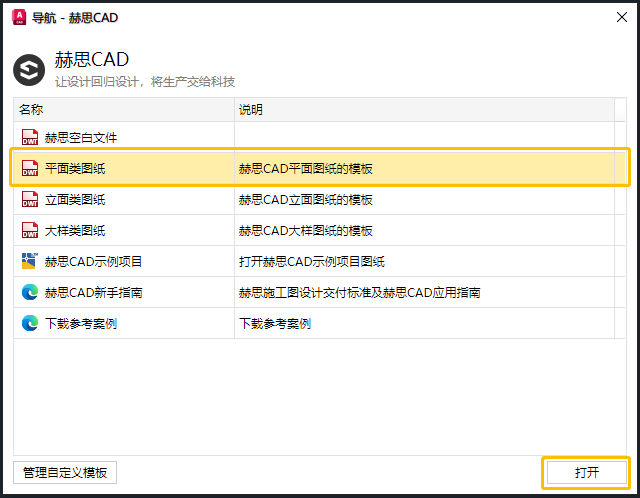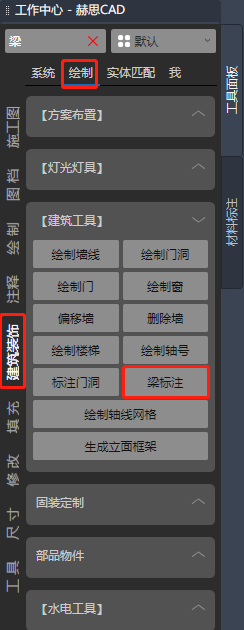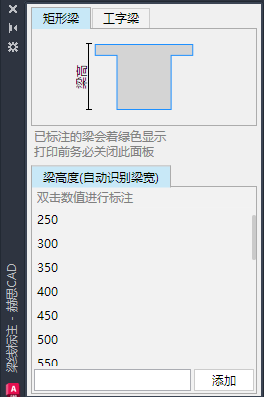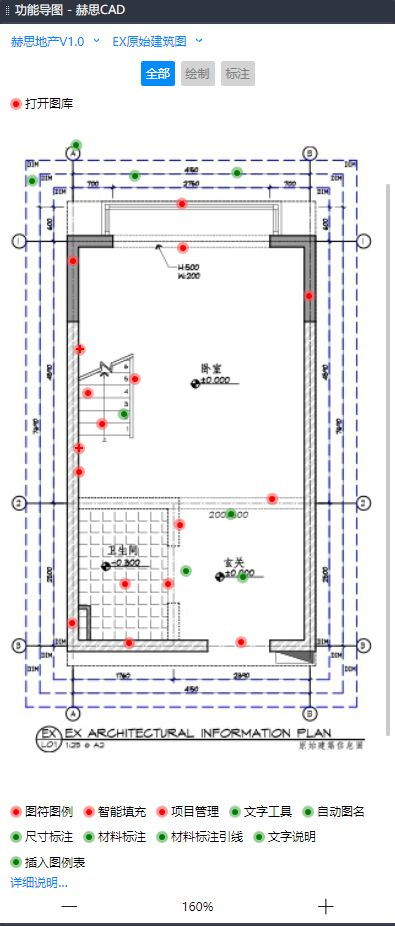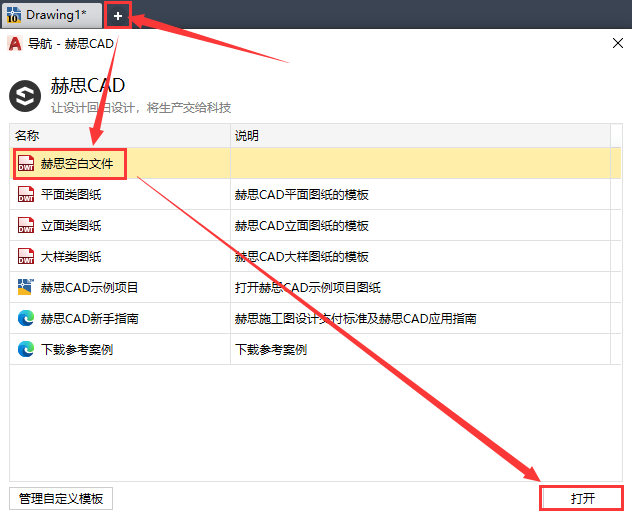EX-生成原始建筑平面图
Tips:左侧样图可放大、缩小、移动。
功能功能功能
测试标签,eeee 标签
准确表达现场建筑轴网、柱、内外墙、消防设施等原始建筑信息。
图例原则
1、位置定位:位居图框右侧,占比图框内框1/8尺寸
2、图例包含内容:图面说明、总说明、图例说明
3、图面说明应根据项目特殊需求,备注信息
4、总说明应表达本图相关的备注信息
5、图面说明解析:
a、应说明现场有无空调、新风、消防喷淋、烟感、温感、消防栓、防排烟设施、强电箱、弱电箱等(设备现在使用情况),并应在此图中准确表示出消防栓、强电/弱电箱的位置。
b、应注明建筑层高、板底标高、梁底标高、消防设备的管底标高
c、应注明需拆除的设备、管网内容
d、应注明建筑面积
6、图例说明解析:
a、非设计范围及非此次出图范围的填充样式说明
b、消防设备图例说明(如消防栓、手提式灭火器、逃生门、救援窗等)
c、设备井道编号信息表
d、防火分区区域位置、面积说明
e、强、弱电箱图例说明
f、入口标识图例说明
1.02、指北针,可只在FF、EX、KP图中表示,位置居于在图纸右上角
1.03、图名模块的圆形中心对齐左侧轴号中心,圆形底边对齐边框线
1.04、轴网尺寸、轴号原则详见FF图原则
1.05、注明门窗位置及开启方向,原有建筑门窗编号应根据建筑原始编号,不可随意更改。
1.06、建筑信息表达原则:
1、应根据原建筑或现场表达建筑原有的柱体、承重墙、内墙体的位置
2、应表达所有外露水系统管道及尺寸定位
3、应实线表达变形缝位置,并文字标注变形缝。
4、应在图中示意现场空调、新风、消防喷淋、烟感、温感、消防栓、防排烟设施、强弱电箱的位置
5、应表达出图范围内所有梁结构、梁尺寸,梁尺寸文字字高18,文字方向应与梁位方向保持一致
1.07、注明电梯、步道(注明规格)、楼(爬)梯位置及上下方向示意和编号索引,楼梯原则详见FF图原则。
1.08、应表达空间入口标识。
1.09、EX图中空间名称、地面标高应尽量做到横平竖直对齐关系,空间名称字高25,标高字高详见同比例插入块尺寸。
1.10、EX图中不可有图、文交错重叠情况。
1.11、EX图中应示意轴线。
1、位置定位:位居图框右侧,占比图框内框1/8尺寸
2、图例包含内容:图面说明、总说明、图例说明
3、图面说明应根据项目特殊需求,备注信息
4、总说明应表达本图相关的备注信息
5、图面说明解析:
a、应说明现场有无空调、新风、消防喷淋、烟感、温感、消防栓、防排烟设施、强电箱、弱电箱等(设备现在使用情况),并应在此图中准确表示出消防栓、强电/弱电箱的位置。
b、应注明建筑层高、板底标高、梁底标高、消防设备的管底标高
c、应注明需拆除的设备、管网内容
d、应注明建筑面积
6、图例说明解析:
a、非设计范围及非此次出图范围的填充样式说明
b、消防设备图例说明(如消防栓、手提式灭火器、逃生门、救援窗等)
c、设备井道编号信息表
d、防火分区区域位置、面积说明
e、强、弱电箱图例说明
f、入口标识图例说明
1、应根据原建筑或现场表达建筑原有的柱体、承重墙、内墙体的位置
2、应表达所有外露水系统管道及尺寸定位
3、应实线表达变形缝位置,并文字标注变形缝。
4、应在图中示意现场空调、新风、消防喷淋、烟感、温感、消防栓、防排烟设施、强弱电箱的位置
5、应表达出图范围内所有梁结构、梁尺寸,梁尺寸文字字高18,文字方向应与梁位方向保持一致
准确表达现场建筑轴网、柱、内外墙、消防设施等原始建筑信息。
1.01 图例原则
1、位置定位:位居图框右侧,占比图框内框1/8尺寸
2、图例包含内容:图面说明、总说明、图例说明
3、图面说明应根据项目特殊需求,备注信息
4、总说明应表达本图相关的备注信息
5、图面说明解析:
a、应说明现场有无空调、新风、消防喷淋、烟感、温感、消防栓、防排烟设施、强电箱、弱电箱等(设备现在使用情况),并应在此图中准确表示出消防栓、强电/弱电箱的位置。
b、应注明建筑层高、板底标高、梁底标高、消防设备的管底标高
c、应注明需拆除的设备、管网内容
d、应注明建筑面积
6、图例说明解析:
a、非设计范围及非此次出图范围的填充样式说明
b、消防设备图例说明(如消防栓、手提式灭火器、逃生门、救援窗等)
c、设备井道编号信息表
d、防火分区区域位置、面积说明
e、强、弱电箱图例说明
f、入口标识图例说明
1.02 指北针,可只在FF、EX、KP图中表示,位置居于在图纸右上角
1.03 图名模块的圆形中心对齐左侧轴号中心,圆形底边对齐边框线
1.04 轴网尺寸、轴号原则详见FF图原则
1.05 注明门窗位置及开启方向,原有建筑门窗编号应根据建筑原始编号,不可随意更改。
1.06 建筑信息表达原则:
1、应根据原建筑或现场表达建筑原有的柱体、承重墙、内墙体的位置
2、应表达所有外露水系统管道及尺寸定位
3、应实线表达变形缝位置,并文字标注变形缝。
4、应在图中示意现场空调、新风、消防喷淋、烟感、温感、消防栓、防排烟设施、强弱电箱的位置
5、应表达出图范围内所有梁结构、梁尺寸,梁尺寸文字字高18,文字方向应与梁位方向保持一致
1.07 注明电梯、步道(注明规格)、楼(爬)梯位置及上下方向示意和编号索引,楼梯原则详见FF图原则。
1.08 应表达空间入口标识。
1.09 EX图中空间名称、地面标高应尽量做到横平竖直对齐关系,空间名称字高25,标高字高详见同比例插入块尺寸。
1.10 EX图中不可有图、文交错重叠情况。
1.11 EX图中应示意轴线。
2024-11-18一、前置条件:
1. 原建筑规范深化核对。
建筑图:核对建筑图,注意一般情况下不可改变的部分,如管井、管道等。
消防图:核对其它专业相关图纸,并在图纸内体现如:防火分区的改变、防火卷帘及防火门、消防栓、排烟风口、消防管道、电箱、管井门。
结构图:核对梁对洁具排水的影响(需插入梁图底图),特别注意:座便、蹲便孔位与梁位不可重叠。
非设计区域阴影填充。(命令:H)
图纸四要素设置:选择赫思CAD预设好的图纸控制自动控制方案、图纸状态切换到EX、绘图比例切换到套框的比例、使用赫思工具绘制实体。详见:。
二、绘图步骤:
1. 图层匹配:原始建筑图整理和处理。
天正图纸转T3文件(如有未转T3文件)。
①加载天正插件(如仍有图形未显示完整,需官方天正软件加载)。
②导出为天正T3文件(方便一般CAD打开正常显示)。
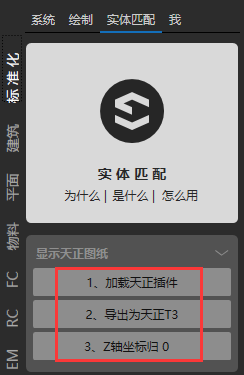
新建空白模板:命令“Ctrl + N”,复制原建筑平面到新的新建的文件里。图元复制进空白模板时注意WCS坐标原点的位置。
备注:如果新建文件时未出现上图界面,使用命令:HST_StartTemplate切换是否开启开图模板,注意查看命令行提示。
删除非必要的数据及实体对象。
天正图层转赫思图层(如柱子、墙线等)。
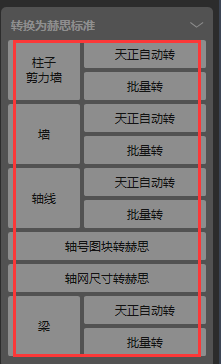
实体匹配图层。
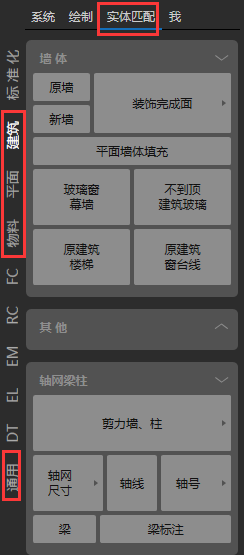
右键功能
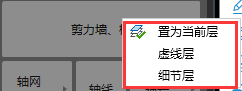
2. 绘制图元:原始梁图整理和处理。主要处理梁宽和梁高。
前面步骤同上面原始建筑图整理和处理。
添加梁标注。(可为立面自动拉框架做准备,视项目情况赋予梁数据,通常适用于家装或新测量的梁信息的处理。)
注意:梁标注只对直线可用,对多段线不可用。当执行梁标注命令时所有梁线会亮显,结束命令后即可恢复梁线显示。
3. 绘制其它图元。
备注:赫思命令有很多二级命令,强烈建议启用命令行查看命令行提示信息。
一、核实原建筑中需在室内设计中进行优化改造的构造及设施
1、核对建筑图,注意一般情况下不可改变的部分,如管井、管道等
2、核对其它专业相关图纸,并在图纸内体现如:防火分区的改变、防火卷帘及防火门、消防栓、排烟风口、消防管道、电箱、管井门
3、下层梁对洁具排水的影响(如:马桶的下排污)
4、非设计区域需用阴影填充
二、原始建筑图整理和处理
1、天正图纸转T3文件(如有未转T3文件)
①加载天正插件(如仍有图形未显示完整,需官方天正软件加载)
②导出为天正T3文件(方便一般CAD打开正常显示)
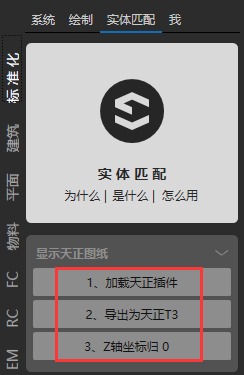
2、新建赫思空白文件,把原建筑平面需要的部分拷贝到新建的文件里
3、删除非必要的数据及实体对象
4、天正图层转赫思图层(如柱子、墙线等)

5、实体匹配图层
如下图,可以用实体大类中的建筑、平面、物料、通用等刷图层,什么图层对应它的名字刷就可以了。右键还能置当前层、虚线层和细节层。
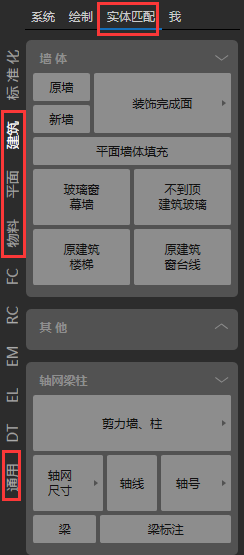
右键功能
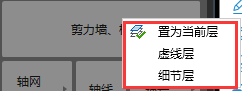
6、绘制轴号

二、梁的处理
原始建筑结构的梁配图,主要找梁和梁信息,需要刷图层
1、天正图纸转T3文件(如有未转T3文件)
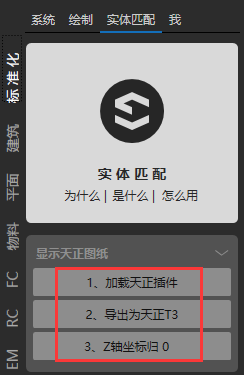
2、新建赫思空白文件,把原建筑梁平面需要的部分拷贝到新建的文件里
3、删除非必要的数据及实体对象
4、实体匹配图层(刷梁和梁信息)
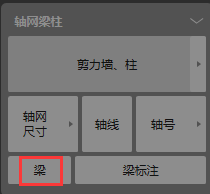
5、赋予梁数据信息(可为立面自动拉框架做准备,视情况赋予梁数据)

三、原建筑板图处理
原始建筑结构的板配图,主要找降板结构,需要刷图层;
1、天正图纸转T3文件(如有未转T3文件)
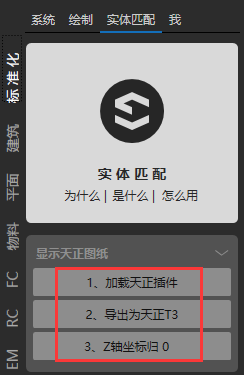
2、新建赫思空白文件,把原建筑结构的版配图平面需要的部分拷贝到新建的文件里
3、删除非必要的数据及实体对象
4、实体匹配图层(刷梁图层)
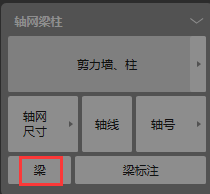
四、组合原始建筑图
把建筑平面图和处理好的梁+梁信息及降板结构组合在一起,就是原始建筑图。
五、完善原始建筑图
1、加入区域名称(此区域名称是原建筑的区域名称)
2、插入地面标高(原始建筑的地面标高,插入地面标高符号)

3、绘制标注定位线
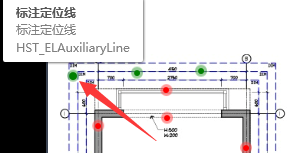
4、调整轴线网
5、插入自动图名
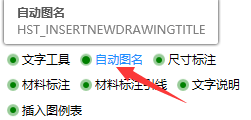
6、套入图例说明,编写图纸说明
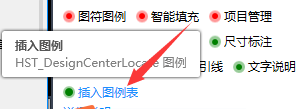
一、绘图步骤和逻辑
1、开新图(赫思新的空白文件);
2、拷贝建筑平面图;
3、删除建筑图多余的信息;
4、转换图层;
5、绘制添加梁位及尺寸信息;
6、填充有降板的位置;
7、标注高差信息、孔洞信息。
二、用到哪些赫思功能
1、赫思筛选图层(快速选择),转换图层(实体匹配);
2、地面标高;
3、填充;
4、洞口信息;
5、梁标注;
6、文字说明;
7、标注定位线。
2024-11-18